Nem újdonság az iPhone vagy iPad felhasználók számára, hogy a kütyük le van tiltva, amikor egy idő után megpróbálják felébreszteni az eszközt.Talán a gyerekek voltak azok, akik sok rossz kísérletet tettek a készülék bekapcsolására.Vagy az is lehet, hogy jelenleg megváltoztatta a jelszavát, és most nem emlékszik rá.
Alapvetően, ha az iOS túl sok hibát érez, és megpróbálja felébreszteni iPhone-ját vagy iPadjét, lefagy vagy letiltja az eszközt.Az iPad vagy iPhone letiltása után nehézkes lehet bejutni a felületre.Akár emlékszik a helyes jelszóra, akár nem, az Apple eszköze nem ad lehetőséget annak megadására.
Nos, a végeredmény az Apple modul végleges letiltása lehet, adatvesztési helyzet esetén.Tehát vessünk egy pillantást arra, hogy iPhone és iPad miért vált letiltott állapotba, és hogyan lehet helyreállítani.
tartalom
Miért van letiltva az iPad vagy az iPhone?
Az iPhone javítási szakértői szerint az iPhone vagy iPad rendszerint 6 sikertelen próbálkozás után le van tiltva.Ha egymás után hatszor rossz jelszót használ, az iOS fenyegetésnek tekinti.Az iOS azt feltételezi, hogy egy idegen megpróbálja feltörni az eszközét, és belopni az iPhone adatait.Nos, ha nem emlékszik arra, hogy Ön adta meg a rossz jelszót, és félrevezette az iPhone-t, akkor biztosan az Ön gyermeke.
Íme a letiltott iPhone vagy iPad teljes listája és időtartama.
- 6 hibás próbálkozás azt eredményezte, hogy az iPad és az iPhone egy percre letiltásra került.
- Ha a jelszót 7 alkalommal hibásan próbálják meg, az iPhone vagy iPad 5 percre letiltott állapotba kapcsol.
- 8 percre meghosszabbítható, ha 15 hamis kísérletet hajt végre.
- És ha több mint 9-szer próbálkozik, akkor az iPhone egy óra múlva már helyet ad a jelszónak.
- És tíz sikertelen próbálkozás után iPaden vagy iPhone-on a modul végleg letiltásra kerül.
Tehát a kép elég tiszta, iPhone-ja vagy iPadje biztonságban van, amíg 10-szer nem próbálkozik rosszul.Észreveheti a figyelmeztetést: „Az iPhone le van tiltva.Csatlakozás az iTuneshoz".Az iPad esetében az üzenetek némileg hasonlóak.
Hogyan lehet feloldani a letiltott iPhone-t?
Ennek a tragédiának a megoldását azonban megemlítik a készüléken, vagyis az iTuneshoz való csatlakozást.Nos, nem ez az egyetlen módja annak, hogy Apple-eszközét helyreállítsa ebből a kritikus helyzetből.Megemlítettük az összes lehetséges javítást annak érdekében, hogy iPadjét vagy iPhone-ját a digitális élet fősodrába helyezze.Jobb lenne, ha biztonsági másolatot készítene az iPaden vagy iPhone-on tárolt összes adatról.Térjünk át a javításra.
Csatlakozzon az iTuneshoz
Ha szeretné letölteni kütyüit a számítógépéről, akkor könnyen választhatja ezt a módszert.Bár győződjön meg arról, hogy nem frissítette a számítógépét Catalina verzióra, arra az esetre, ha Mac-je van.A következőket kell gondosan követnie az iTunes biztonsági mentése során:
- Csatlakoztassa az iOS-eszközt a számítógépéhez az USB-kábellel.Ha nem indítja el manuálisan az iTunes-t, azonnal fel kell fedeznie az iTunes alkalmazást.
- Az iTunes felületén keresse meg a számítógépéhez csatlakoztatott iOS-eszközt.Valahol a képernyő bal oldalán kell lennie.Megfigyelheti az iOS-eszközével kapcsolatos összes információt.
- A szinkronizálás elindításához ki kell választania a „Biztonsági mentés most” lehetőséget.
Nos, itt a trükk.Ha iOS-eszköze reagál a szinkronizálásra, lehetővé teheti egy jelszó megadását az eszközön.És lám!Nem kell végigmennie a biztonsági mentés és visszaállítás teljes folyamatán.
Visszaállítás iTunes-on keresztül
Ha a korábbi trükkök nem hoztak semmi jót, az Apple készülék iTunes segítségével történő visszaállítása csodákra képes.Biztonsági intézkedésként tartsa kéznél a legújabb iOS-eszköz biztonsági másolatát.Mivel ez a javítás törli az iOS-eszközön tárolt információkat, biztonsági másolatot kell készítenie, ha nem szeretné elveszíteni azokat iPad-ről vagy iPhone-ról.Most be kell tartania a következő irányelveket:
- Csatlakoztassa az iOS-eszközt a számítógépéhez USB-kábellel.Ha az iTunes nem jelenik meg automatikusan, fedezze fel.
- Válassza ki iOS-eszközét a bal felső sarokban.Kattintson az Összegzés elemre, és válassza az iPhone visszaállítása vagy az iPad visszaállítása lehetőséget.
- Kövesse a számítógép képernyőjén megjelenő utasításokat.Ezek visszaállítják az eszközt, de törlik az összes adatot az eszközről.
- iOS-eszközét vadonatújként fogja tapasztalni.A jobb szinkronizálás érdekében be kell töltenie a legújabb biztonsági mentési fájlt egy iTunes vagy iCloud biztonsági másolatból.
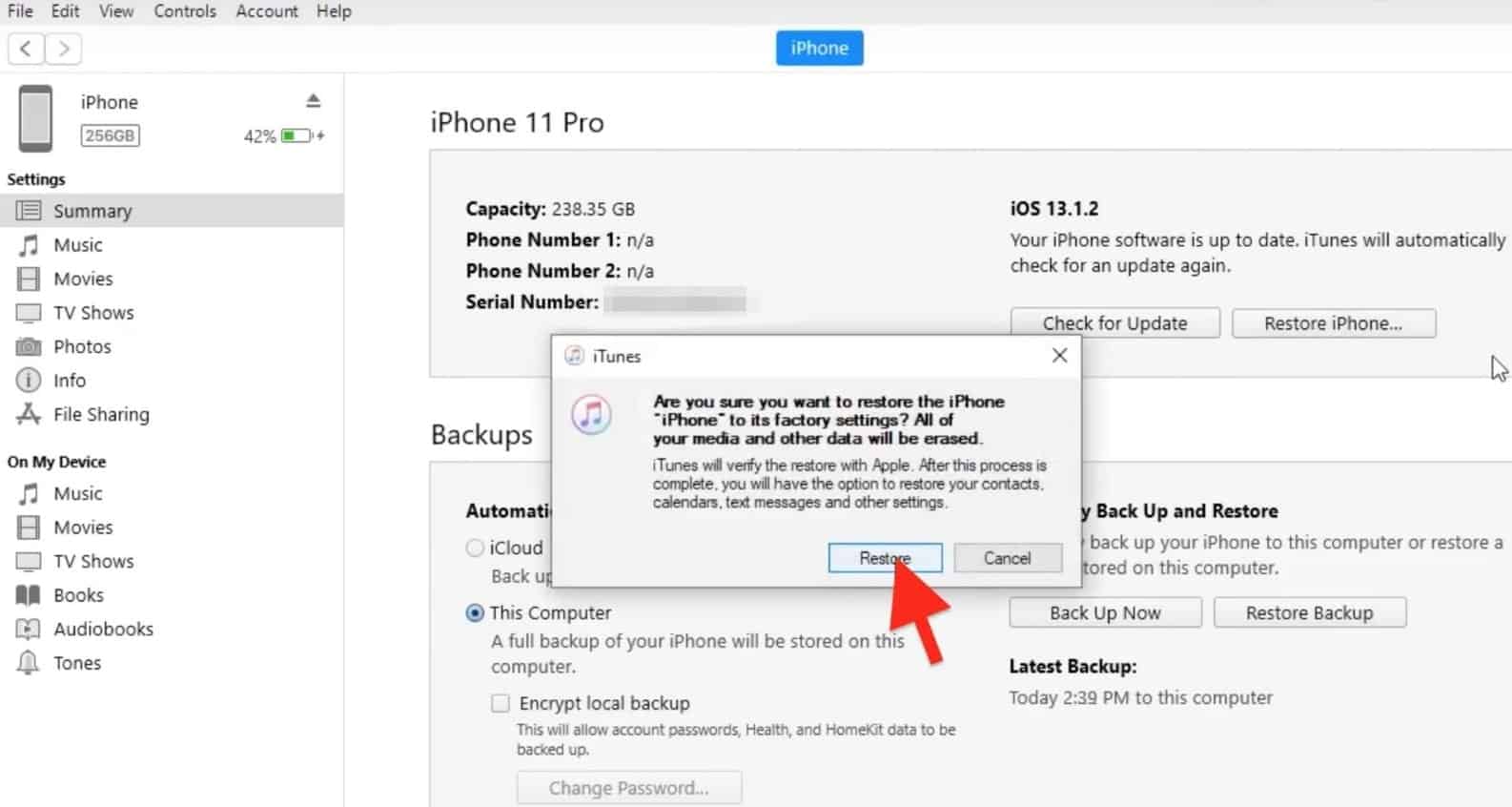
Használja a Find My iPad vagy iPhone funkciót
Ha szeretné elkerülni a felépülő dührohamokat, és nem ellenzi az adatvesztést iOS-eszközén, akkor ez a javítás az Ön számára készült.Ez a lehetőség visszaállítja iOS-eszközét a gyári alapértelmezett példányra.Ezenkívül nem szükséges sem iTunes, sem iOS-eszköz számítógéphez való csatlakoztatása.Szerencsére távolról beállított iOS-eszközökkel is működik.Ez azonban csak az iCloudon regisztrált iOS-eszközökön működik.
- Jelentkezzen be fiókjába az iCloudon.
- Keresse meg a „Find My iPhone” opciót.
- Ezután válassza ki az eszközt, és folytassa az iPhone törlésével.iPad esetében ez lesz az „Erase iPad”.
- Adja meg Apple ID azonosítóját és jelszavát a biztonságos kapcsolat érdekében.
Ezzel mindent töröl az eszközről, és könnyedén elérheti iPadjét vagy iPhone-ját.Ezenkívül szinkronizálhatja eszközét a legújabb biztonsági tervvel.
váltson helyreállítási módba
A helyreállítási mód a legjobb megoldás, ha még soha nem hozott létre kapcsolatot iOS-eszköze és számítógépe között.Másrészt, ha van iCloud biztonsági mentése iOS-eszközéhez, az megmentheti a napját.Kövesse az alábbi utasításokat a letiltott iPad vagy iPhone elől való meneküléshez:
iPadhez
- Húzza ki az USB-kábelt az iPad készülékből, de hagyja, hogy csatlakozzon a számítógéphez.Nyomja meg és tartsa lenyomva az alvó gombot az iPad kikapcsolásához.Ezután ki kell kapcsolnia a tápfeszültség csúszkát.
- Ha lenyomva tartja a Kezdőlap gombot, csatlakoztatnia kell az USB-kábelt az iPad készülékhez.Bekapcsolja az iPadet.Ne vegye le az ujját a kezdőlap gombról, hacsak nem veszi észre a „Csatlakozás az iTuneshoz” üzenetet.
- Lehet, hogy az iTunes helyreállítási módban észlelte az iOS-eszközt.Menjen előre, és erősítse meg, majd állítsa vissza.
- Kövesse a képernyőn megjelenő utasításokat.Ezen kívül be kell állítani a készüléket.Ha az iCloudon tárolt biztonsági másolatot, akkor a Biztonsági mentésből ki kell választania a Visszaállítás opciót.
Végül ragaszkodnia kell a legújabb biztonsági mentési verzióhoz a letiltott iPad sikeres visszaállításához.
iPhone-hoz
- Csatlakoztassa az eszközt a számítógéphez, és fedezze fel az iTunes alkalmazást.
- Az iPhone kényszerített újraindítása.Ha iPhone 6-os vagy korábbi verziója van, nyomja meg és tartsa lenyomva az oldalsó vagy a felső és a Kezdőlap gombot, amíg meg nem jelenik az Apple logó.Ezzel helyreállítási módba helyezi az eszközt.
- Ha iPhone 7-ről vagy hasonlóról van szó, nyomja meg és tartsa lenyomva egyszerre a hangerő csökkentése és az oldalsó vagy felső gombokat.
- Újabb modellek esetén gyorsan nyomja meg a Hangerő növelése, majd a Hangerő csökkentése gombot.Ezután az oldalsó gombot lenyomva kell tartania a helyreállítási módba lépéshez.
- Miután az iTunes felismeri iPhone-ját helyreállítási módban, vissza kell állítania iOS-eszközét.

Időt fogyaszthat.Ha azonban ez megtörtént, beállíthatja iOS-eszközét, és letöltheti a legújabb biztonsági másolatot.
utolsó…
Mindebből a tanulság az, hogyLetiltott iOS-eszköz visszaállításaNem könnyű.Tehát készítse elő a biztonsági másolatokat, és állítson be egy egyszerű és erős jelszót iPad és iPhone készülékéhez.Ügyeljen arra, hogy ne keverje össze az Apple ID jelszavát és jelszavát.Ne felejtse el elkészíteni a sajátját semGyermekbiztonság iOS-eszközökhöz.

![Az iPhone nem használható rossz jelszó megadása után? [ez a megoldás]](https://oktechmasters.org/wp-content/uploads/2021/09/25126-iPhone-Disabled.jpg)
![Az iPhone nem kapcsol be az iOS 14 frissítése után? [4 megoldás]](https://oktechmasters.org/wp-content/uploads/2021/09/25142-iphone-wont-turn-on-after-update.jpg)


